AE2020渐变转场
1、首先打开Adobe After Effects 2020,新建项目或者是找到自己想要转场的项目,为了方便大家理解,这里小编就自己新建了一个项目,然后任意放置了两张图片,模拟转场

2、选中一个图层后,接下来我们点击最上方的效果,找到过渡,选择渐变过渡

3、可以看到过渡的属性共有5个,过渡完成就是指从没转场在到转场的过程,也就是0%~100%,这个数值是可以自己调得,我在零秒的适合打了关键帧,数值为0%,在三秒的时候为100%(为了方便大家看到,所以我选择的过渡时间很长,一般情况下过渡也就几十帧),也就是说在三秒的时候会过渡完成。
值得注意的是,在视觉效果上,渐变擦除的过渡完成是会先从深色渐变转场再到浅色转场


4、过渡柔和度从字面上理解就能知道大概意思了,就是在过渡的过程众让画面更加柔和,看下图,可以发现,在近三面是我们柔和度为0%,边缘的白色块很清晰,丝毫透不出下方图片,这个时候我们在加上一点柔和度,便能够清晰的发现白块不在很硬了,能够看清下方图片,类是透明度效果一般。

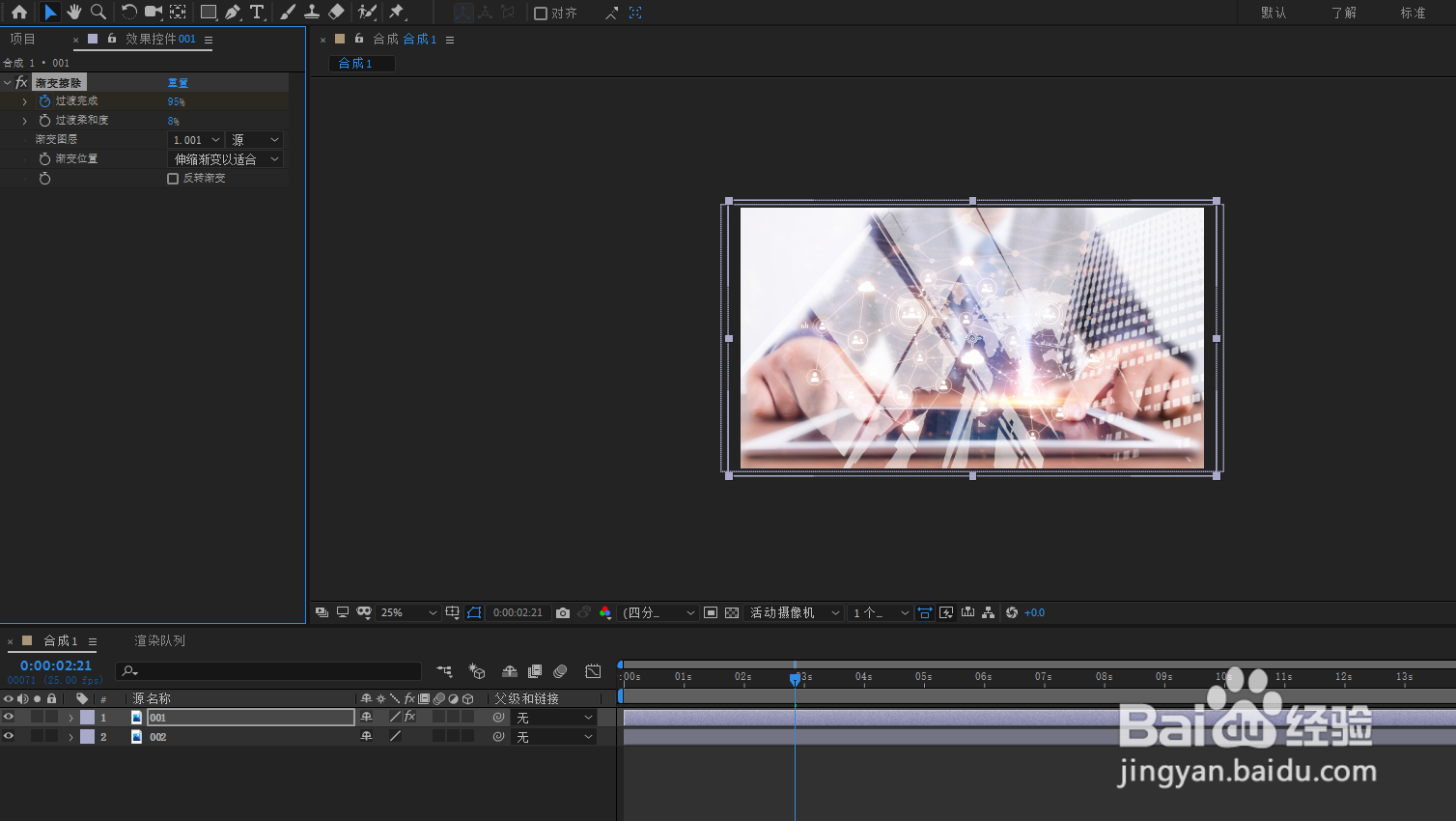
5、渐变图层则是选择渐变的图层,一般默认的是从第一层渐变的下一层,但是并不是只有这个渐变方式,可以底层渐变到第一层,根据需求来。源的意思是指渐变的图片或者图形或者合成,然后渐变不止能渐变源还可以渐变蒙版以及一些效果,这个在做一些小效果的时候会遇到。
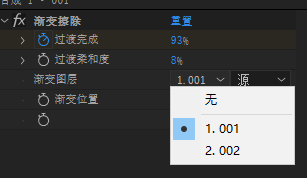

6、渐变位置这个也好理解,不过这三个我觉得效果差不多

7、反向渐变就很容易理解,前面不是说过渡会从黑到白嘛,这里的反向就是从白到黑,不过值得注意的是,反向的同时渐变图层也会存在反向哦。

8、Adobe After Effects 2020效果渐变擦除转场就介绍到这里,如何觉得有用的话,给小编投一票吧,谢谢啦!
声明:本网站引用、摘录或转载内容仅供网站访问者交流或参考,不代表本站立场,如存在版权或非法内容,请联系站长删除,联系邮箱:site.kefu@qq.com。
阅读量:125
阅读量:68
阅读量:94
阅读量:44
阅读量:130